🌊 作者主页:海拥
🌊 作者简介:🏆CSDN全栈领域优质创作者、🥇HDZ核心组成员
🌊 粉丝福利:粉丝群 每周送六本书,不定期送各种小礼品
在本文中,您将学习如何使用 JavaScript 创建待办事项列表。Todo List JavaScript 是一个不错的项目,可以帮助初学者增加对 JavaScript 的了解。
烟花、雪花 、 樱花 、 浪漫贺卡 以及 圣诞树 我前段时间刚做过,感兴趣的也可以看看我前几期的博客:
烟花:https://haiyong.blog.csdn.net/article/details/122486667
雪花:https://haiyong.blog.csdn.net/article/details/105786233
樱花:https://haiyong.blog.csdn.net/article/details/122008942
圣诞树和贺卡:https://haiyong.blog.csdn.net/article/details/122024043
这种类型的JavaScript Todo List主要用于组织您的任何信息。在这里,您可以创建一个包含许多稍后要执行的文本的列表。完成后,您可以删除它们。它基本上可以作为日常工作。
JavaScript待办事项列表
我在此处展示了有关如何使用 JavaScript创建待办事项列表 HTML 的完整信息和教程。我借助HTML 和 CSS来设计它。在 JavaScript 的帮助下实现。
首先我在这里创建了一个输入空间。你可以在此处输入任何文本。然后有一个“添加”按钮,点击后可以在列表中找到它。每个任务或例程旁边都有一个删除按钮,如果单击该按钮将删除文本。
如何制作JavaScript待办事项列表
下面我分享了有关如何创建此待办事项列表 HTML 的完整教程。这就是为什么你必须对 JavaScript有一个基本的了解。首先我设计了一个网页,然后我做了一个盒子。然后我创建了一个使用 HTML 输入的地方。
下面的演示将帮助您了解此待办事项列表 JavaScript 的工作原理。
演示地址:http://haiyong.site/todolist
现在您创建一个 HTML 和 CSS 文件。然后一步一步地按照下面的完整信息和教程进行操作。
第 1 步: 项目的基本结构
我使用下面的 HTML 和 CSS 代码在网页上创建了一个框。这基本上就是todo list的基本结构。
<divclass="container"></div>
使用下面的 CSS,我首先在网页的背景色中添加了蓝色。对于这个盒子我用了最小宽度为 450 像素 和 最小高度为 100px 。
*,
*:before,
*:after{padding: 0;margin: 0;box-sizing: border-box;}body{height: 100vh;background: #066acd;}.container{width: 40%;min-width: 450px;position: absolute;min-height: 100px;transform:translate(-50%,-50%);top: 50%;left: 50%;background: white;border-radius: 10px;}
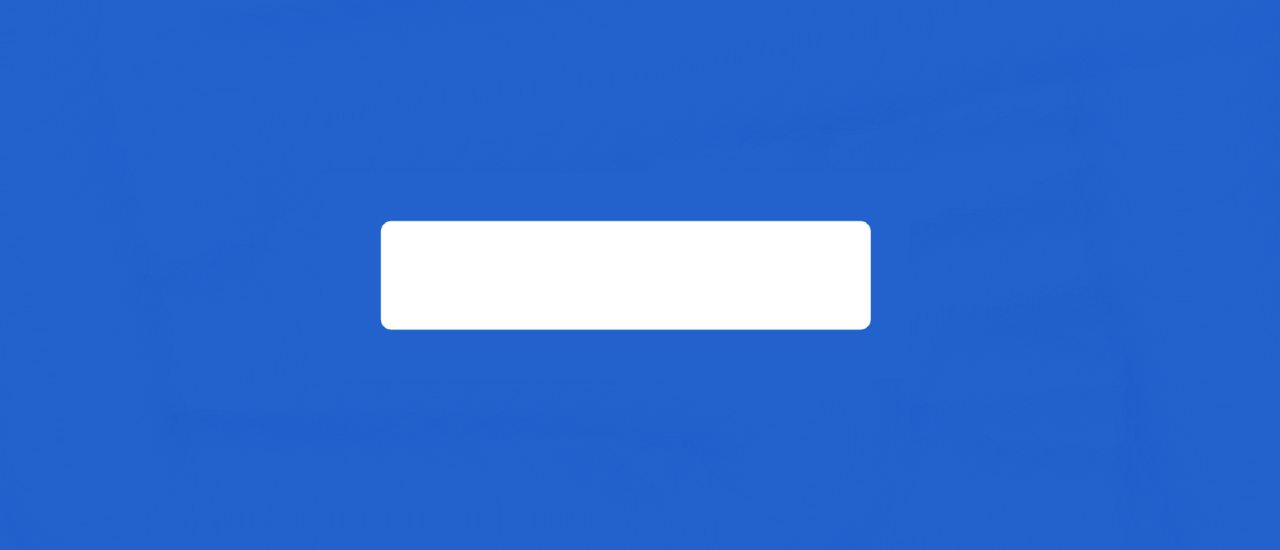
第 2 步: 使用 HTML 创建一个输入位置
我使用以下 HTML 创建了一个用于输入的空间。有了这个,我创建了一个有助于输入的按钮。输入空间的宽度为 75% 并且高度为 45 像素.
<divid="newtask"><inputtype="text"placeholder="要完成的任务.."><buttonid="push">添加</button></div>
CSS代码如下:
#newtask{position: relative;padding: 30px 20px;}#newtask input{width: 75%;height: 45px;font-family:'Poppins',sans-serif;font-size: 15px;border: 2px solid #d1d3d4;padding: 12px;color: #111111;font-weight: 500;position: relative;border-radius: 5px;}#newtask input:focus{outline: none;border-color: #0d75ec;}
我使用以下 CSS 设计了按钮。使用按钮宽度 20% 和高度 45 px。这里的背景颜色我使用了蓝色和文本颜色白色。
#newtask button{position: relative;float: right;width: 20%;height: 45px;border-radius: 5px;font-family:'Poppins',sans-serif;font-weight: 500;font-size: 16px;background-color: #0d75ec;border: none;color: #ffffff;cursor: pointer;outline: none;}
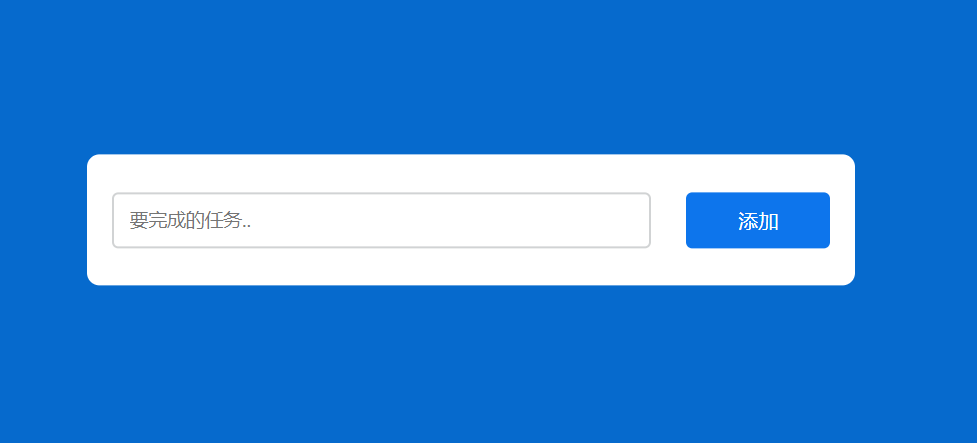
第 3 步: 制作查看 Todo 文本的列表
我还使用下面的 HTML 和 CSS 代码创建了一个待办事项列表视图。这个列表中的所有信息都可以一步一步找到。由于此列表中没有固定的信息量,因此此处未指定高度。
<divid="tasks"></div>
#tasks{background-color: #ffffff;padding: 30px 20px;margin-top: 10px;border-radius: 10px;width: 100%;position: relative;}.task{background-color: #c5e1e6;height: 50px;margin-bottom: 8px;padding: 5px 10px;display: flex;border-radius: 5px;align-items: center;justify-content: space-between;border: 1px solid #939697;cursor: pointer;}.task span{font-family:'Poppins',sans-serif;font-size: 15px;font-weight: 400;}
现在我已经设计了该列表中的取消按钮。
你可能会认为我在这里没有为按钮使用任何标签,即我没有使用 HTML。那怎么才能看到按钮呢?
事实上,我是在 JavaScript 的帮助下添加了按钮的所有信息。现在我只是在设计它,稍后我会在 JavaScript 的帮助下实现它。
.task button{background-color: #0a2ea4;color: #ffffff;height: 100%;width: 40px;border-radius: 5px;border: none;cursor: pointer;outline: none;}
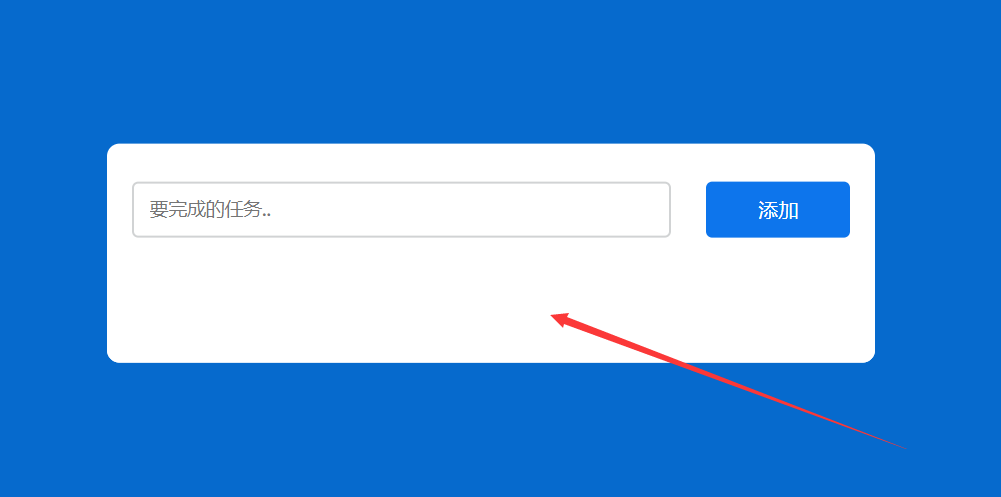
第 4 步: 使用 JavaScript 激活待办事项列表
上面我们使用 HTML 和 CSS 设计了这个 Todo List。现在最重要的是在 JavaScript 的帮助下让它工作。要理解这个 JavaScript 的结构,你必须对 JavaScript 有一个基本的了解。
下面我把完整的代码一起给出然后我一步一步的解释了。如果你不理解下面的代码,你可能会注意到下面的解释。
document.querySelector('#push').onclick=function(){if(document.querySelector('#newtask input').value.length ==0){alert("请输入任务")}else{
document.querySelector('#tasks').innerHTML +=`
<div class="task">
<span id="taskname">
${document.querySelector('#newtask input').value}
</span>
<button class="delete">
<i class="far fa-trash-alt"></i>
</button>
</div>
`;var current_tasks = document.querySelectorAll(".delete");for(var i=0; i<current_tasks.length; i++){
current_tasks[i].onclick=function(){this.parentNode.remove();}}}}
JavaScript 解释
首先,我给出了“if”条件。如果这个输入的地方什么都没有输入,也就是输入为0,那么这里就会看到一种alert。此错误消息将要求您输入内容。
if(document.querySelector('#newtask input').value.length ==0){alert("请输入任务")}
➤现在我已经使用 else 添加了以下条件,这意味着如果添加一些信息会发生什么。
➤首先我使用内部HTML 这将有助于在网页上查看此信息。
➤然后我说在名为“ taskname ”的 id 中显示输入文本。我已经为“ taskname ”添加了所需的 CSS 代码。
➤然后我创建了一个删除按钮,这将有助于删除列表中的信息。为此,我在这里添加了一个图标。我已经为这个按钮添加了所需的 CSS 代码。
else{
document.querySelector('#tasks').innerHTML +=`
<div class="task">
<span id="taskname">
${document.querySelector('#newtask input').value}
</span>
<button class="delete">
<i class="far fa-trash-alt"></i>
</button>
</div>
`;
现在我已经做好了让删除按钮生效的安排。如果您观看演示,您就会明白我在每个列表中添加了一个删除按钮。
该按钮将有助于删除该信息。以下是使用简单的“onclick”删除信息的说明。
var current_tasks = document.querySelectorAll(".delete");for(var i=0; i<current_tasks.length; i++){
current_tasks[i].onclick=function(){this.parentNode.remove();}}
希望你理解上面的 JavaScript 结构。
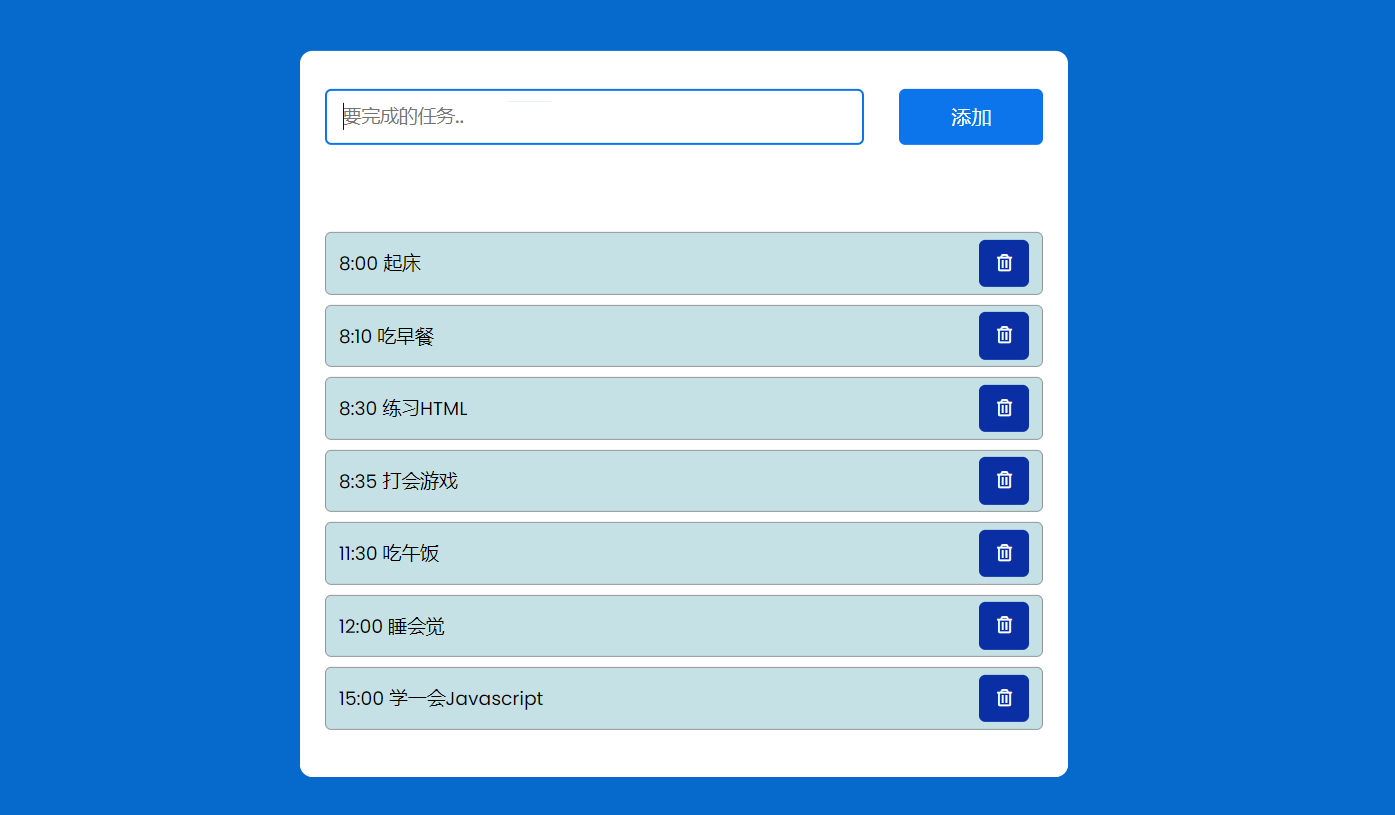
🥇 评论区抽粉丝送书啦
💌 欢迎大家在评论区提出意见和建议! (抽三位幸运儿送书,实物图如下)💌

《亿级流量Java高并发与网络编程实战》
【内容简介】
《亿级流量Java高并发与网络编程实战》系统全面的介绍了开发人员必学的知识,如JVM、网络编程、NIO等知识,让开发人员系统地掌握JAVA高并发与网络编程知识。《亿级流量Java高并发与网络编程实战》分为10章
内容如下。第1章,主要讲高并发相关JVM原理解析;第2章,主要讲 Java 网络编程;第3章,主要讲 Java NIO;第4章,主要讲并发框架Disruptor;第5章,主要讲微服务构建框架Spring Boot;第6章,主要讲微服务治理框架Spring Cloud/Dubbo;第7章,主要讲 Java高并发网络编程框架Netty - 实战应用;第8章,主要讲 Java高并发网络编程框架Netty - 深度解读;第9章,主要讲海量数据的高并发处理;第10章,主要讲基于高并发与网络编程的大型互联网项目实战。本书主要面向面向零基础及入门级读者,Java从业人员。
也有不想靠抽,想自己买的同学可以参考下面的链接
京东自营购买链接:
《亿级流量Java高并发与网络编程实战》- 京东图书
当当自营购买链接:
《亿级流量Java高并发与网络编程实战》- 当当图书
✨ 完整源码下载
如果你在复制上述代码时遇到困难,可以通过下面的方式来创建此项目(使用 JavaScript 的 Todo List)
有很多初学者无法将所有这些代码放在一起。对于他们我已经把所有的代码打包好放在一起了,下载方式有如下三种。
1.CSDN资源下载(这个需要付费,白嫖的可以往下看)https://download.csdn.net/download/qq_44273429/78131178
2.关注公众号【海拥】回复【todolist】获取源码。
3.通过下方卡片获取博主的联系方式,记得备注CSDN👇👇👇
希望通过本教程,你学会了如何使用 JavaScript 创建待办事项列表。
版权归原作者 海拥✘ 所有, 如有侵权,请联系我们删除。